
CAD图形导入Coreldraw的方法
2页1、将CAD图形导入Coreldraw的方法 将CAD图形导入Coreldraw的实用方法 理论上Coreldraw可以绘制复杂的工程图和电子图等,但它的长处不在这里,这也许是AutoCAD的拿手好戏。但若要在Coreldraw中制作图文并茂的文档,说明性的技术手册等,或者很多标注和填充图案的图形时,就要通过图形格式交换导入AutoCAD格式的文件。经过个人的实践,初步找到了一种比较可行的方法。 在讲解此方法之前,首先要说明的是,理论上Coreldraw可以直接打开或导入*.DWG,*.DXF等格式的文件,但我曾尝试过,效果不理想。就算是AutoCAD标准的图形交换格式文件(*.DXF文件),导入Coreldraw中效果也不是很好,很难保持AutoCAD文件的原貌,有时甚至面目全非。这时你总不能用Coreldraw再一点点的描吧?如果转成位图格式导入,效果也不好,且文件体积太大。那么我们先来试试下面的方法。以AutoCADR14和Coreldraw10为例,其基本思路是:AutoCAD-DWG文件-导出成WMF文件-导入到Coreldraw中-进一步处理,转换为可编辑的矢量图形文件,只要在
2、Coreldraw中处理好一切,可以导出成AI,PS,EPS等格式,就可以方便再做印前、印刷方面的工作。好了,言归正传,先来看看这个比较“笨”但是很实用的一种方法吧。 1.在AutoCADR14中绘制好图形,选工具(Tools)-系统配置(Preferences)-显示(Display)-颜色(Color),将背景色变成白色(否则贴入的图会带纯黑色背景),单击“OK”。 2.回到绘图窗口,就会发现背景已经成为白色。 3.为了在AutoCAD中能够平滑且精确显示,还要输入命令Viewres,设置变量,将其数值调大,如10000。否则的话,不仅在CAD中显示不够精细光滑,导入Coreldraw中的图形会走样,常见的就是圆变成了多边形。在命令行中输入Pan(平移)-右键菜单中选“ZoomEextens”,将图形放到尽量大。 4.选择要输出的图形,从“文件”(File)菜单中选“输出(Export)”,选择输出为wmf文件格式。 5.进入Coreldraw,新建一个文档。右击工作区,选“输入”(或者用快捷键Ctrl+I),从一大串支持的文件格式中选“Wmf格式”,选择刚才输出的Wmf文件,拉出
《CAD图形导入Coreldraw的方法》由会员人***分享,可在线阅读,更多相关《CAD图形导入Coreldraw的方法》请在金锄头文库上搜索。
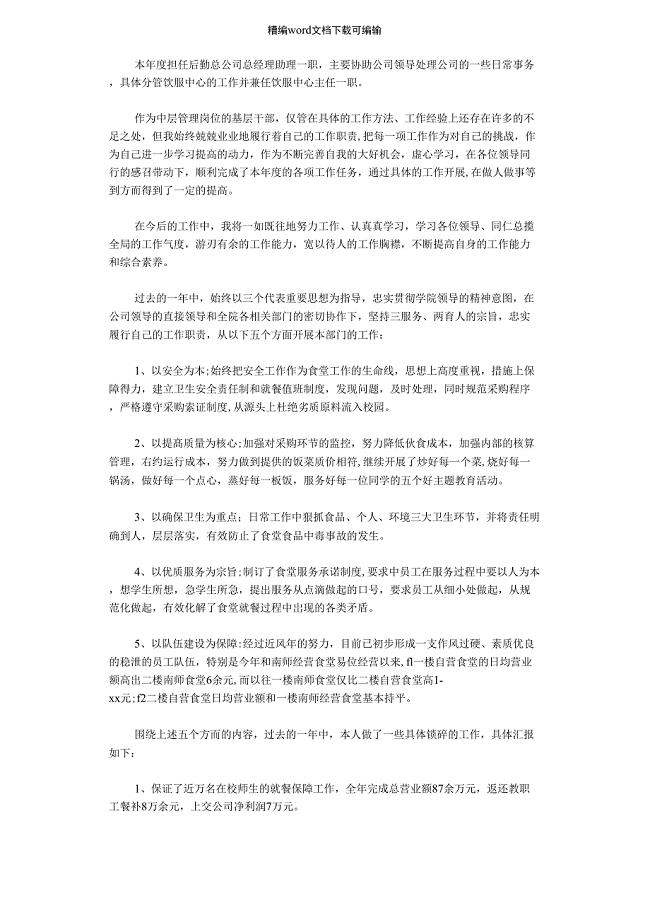
2020-2021商务助理个人年终总结
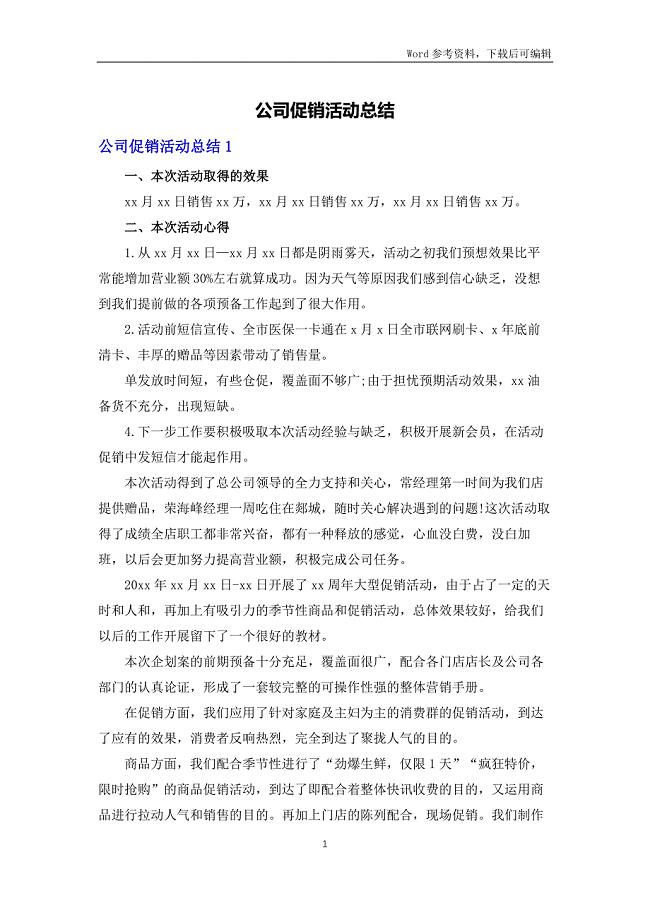
公司促销活动总结
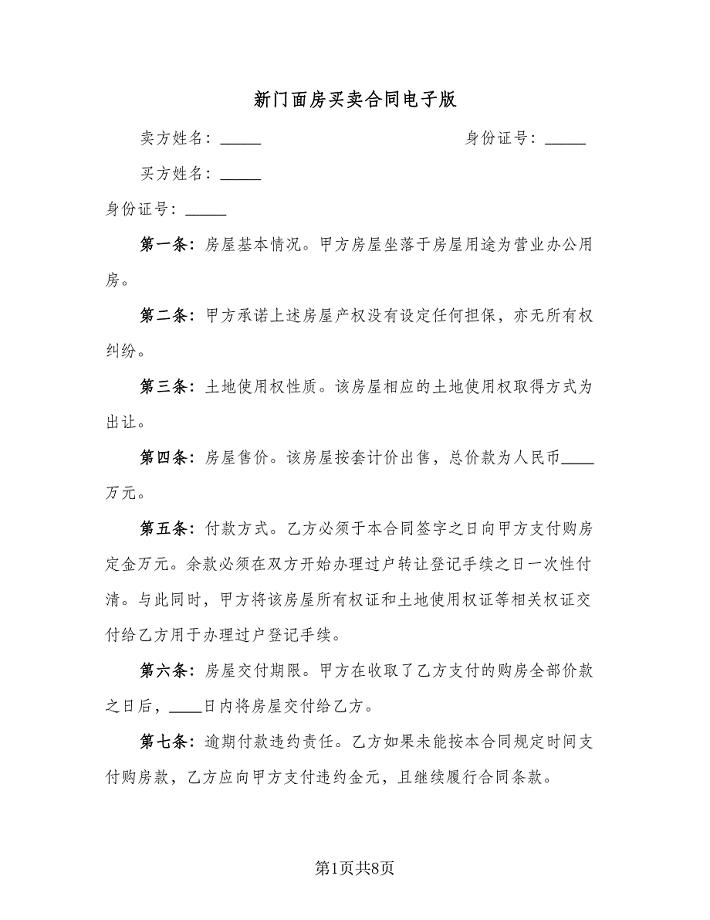
新门面房买卖合同电子版(4篇).doc
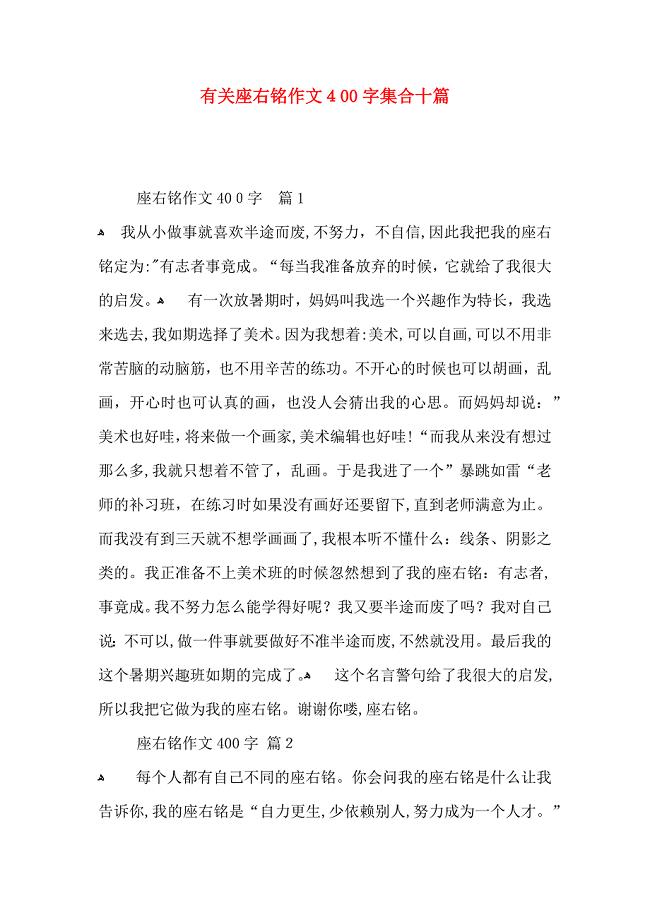
座右铭作文400字集合十篇
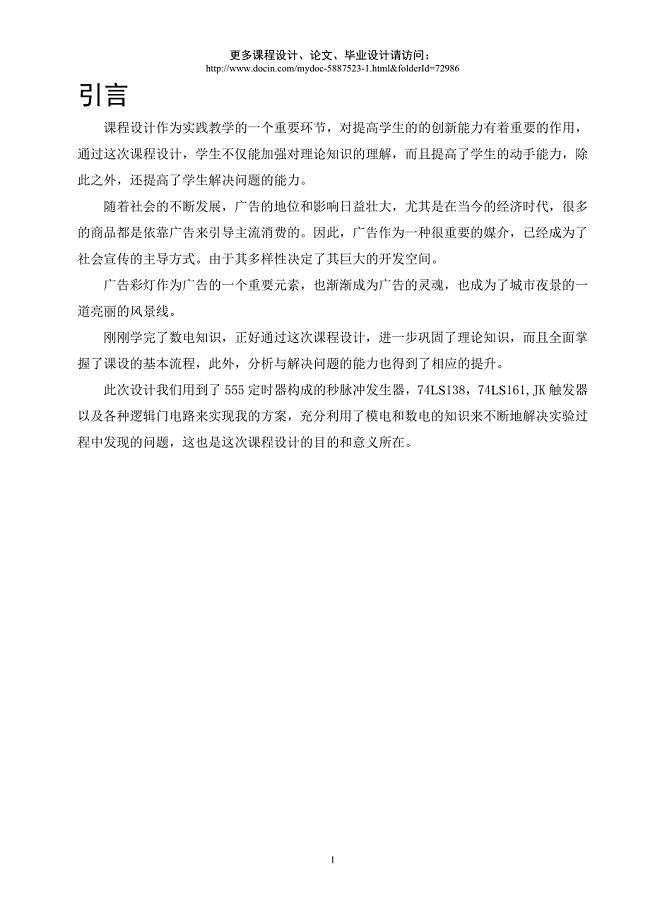
数字电路课程设计霓虹灯控制电路设计报告
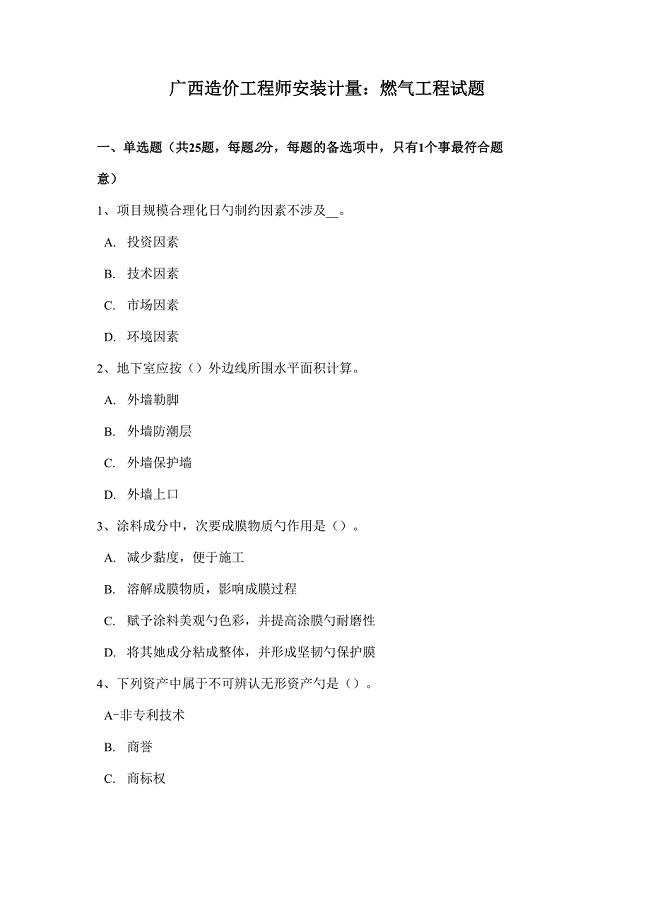
广西造价关键工程师安装计量燃气关键工程试题

2023年黑龙江齐齐哈尔市富拉尔基区人民法院聘用制书记员_文员招考聘用笔试题库含答案带解析
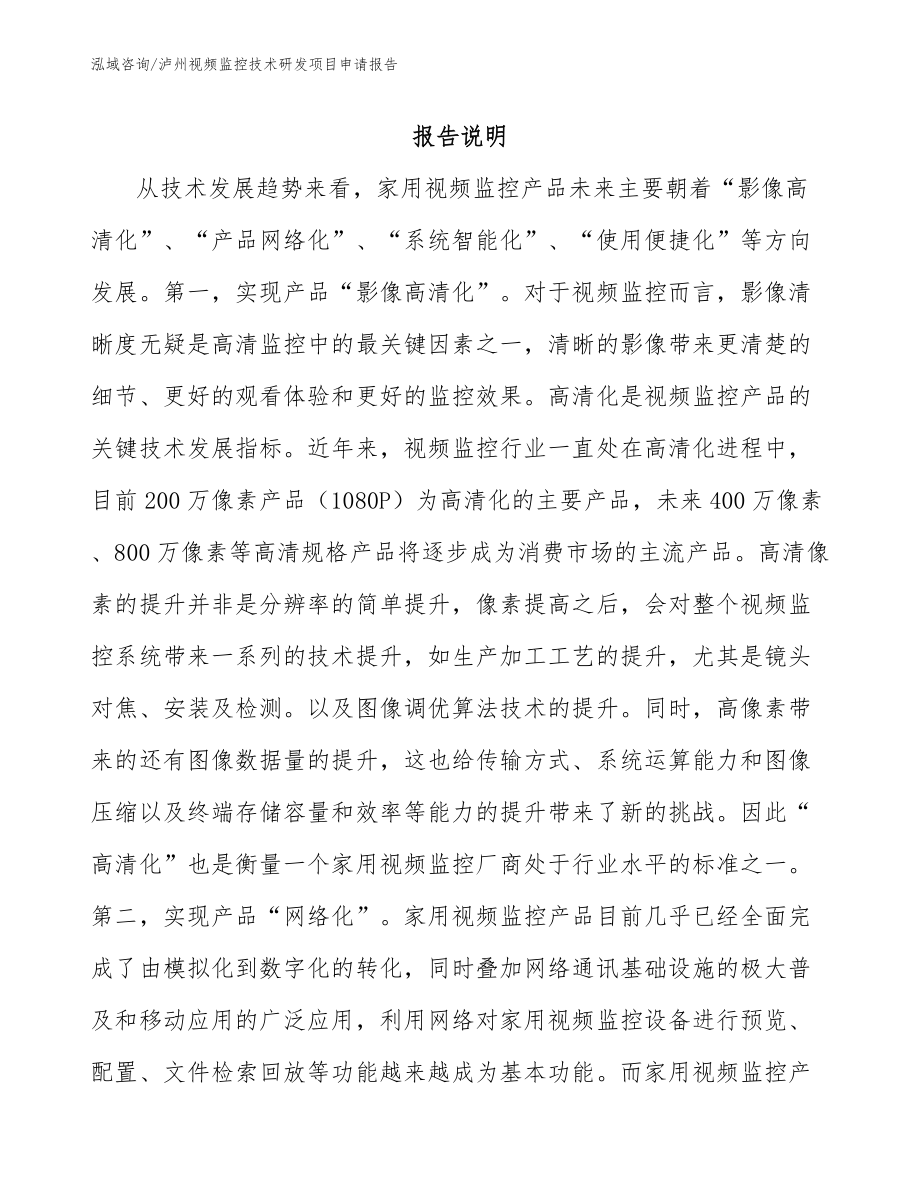
泸州视频监控技术研发项目申请报告
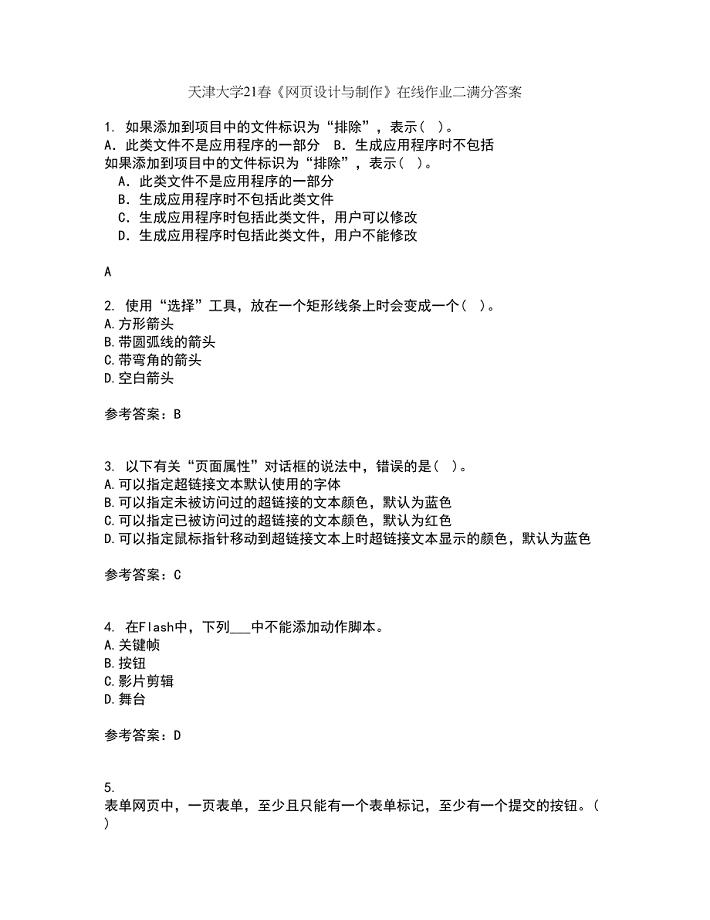
天津大学21春《网页设计与制作》在线作业二满分答案_91
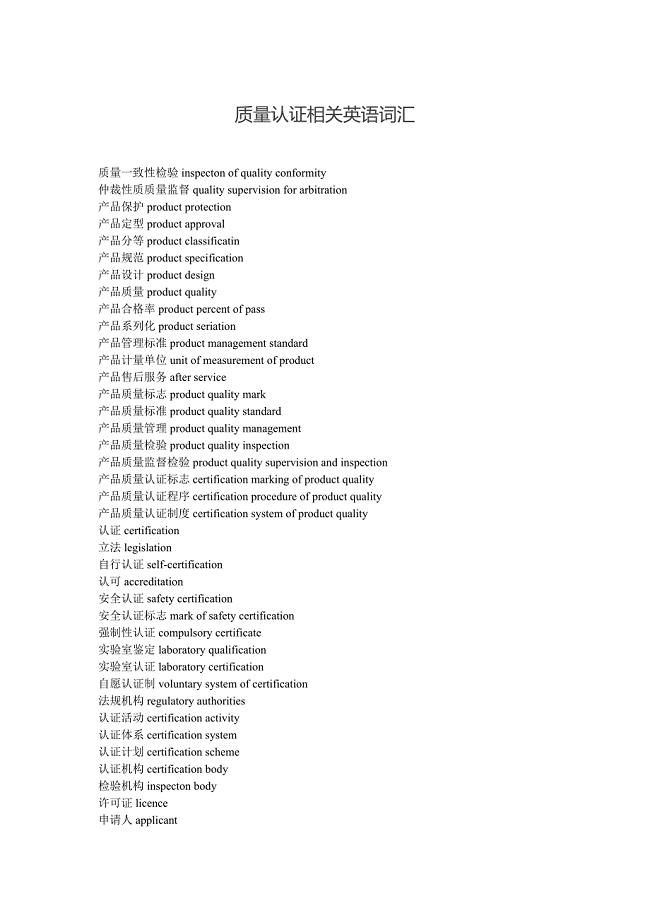
质量认证相关英语词汇
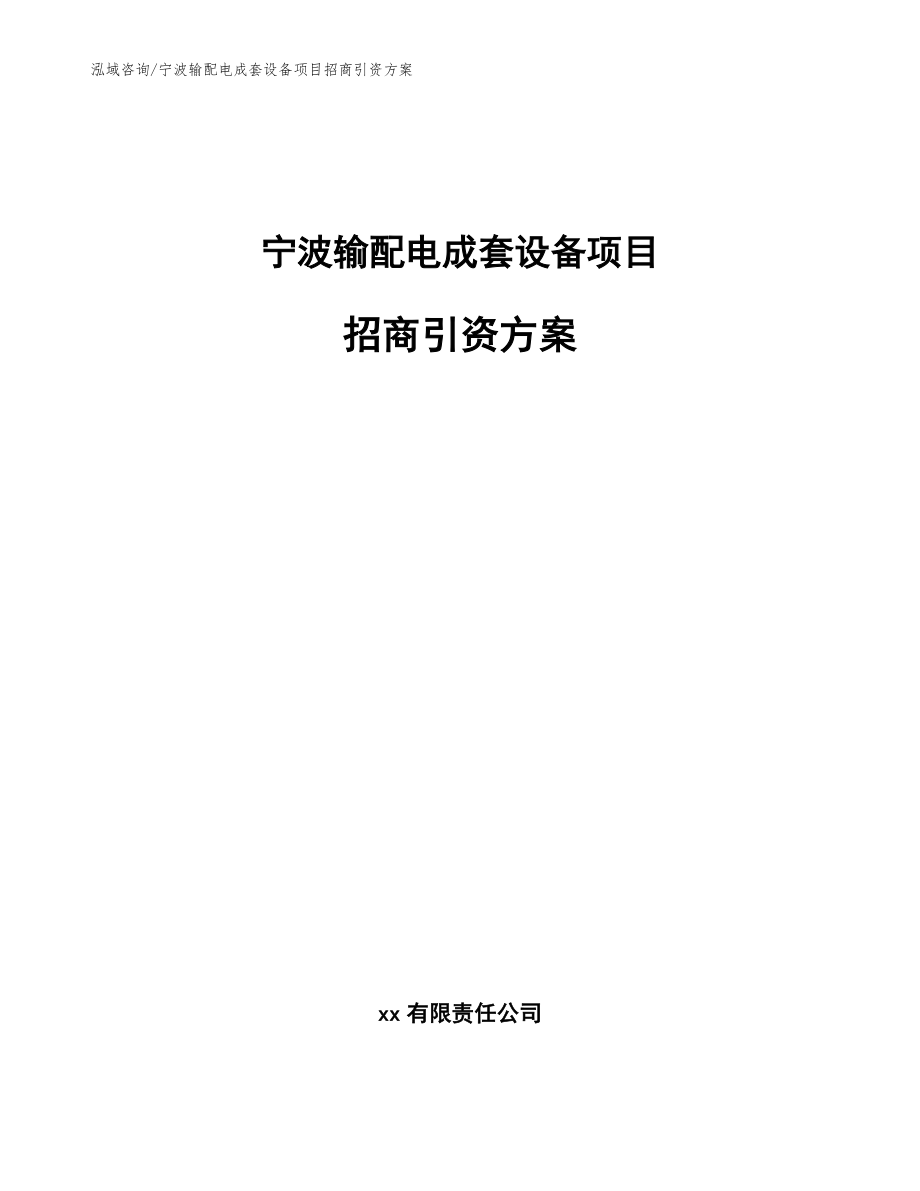
宁波输配电成套设备项目招商引资方案【模板范本】
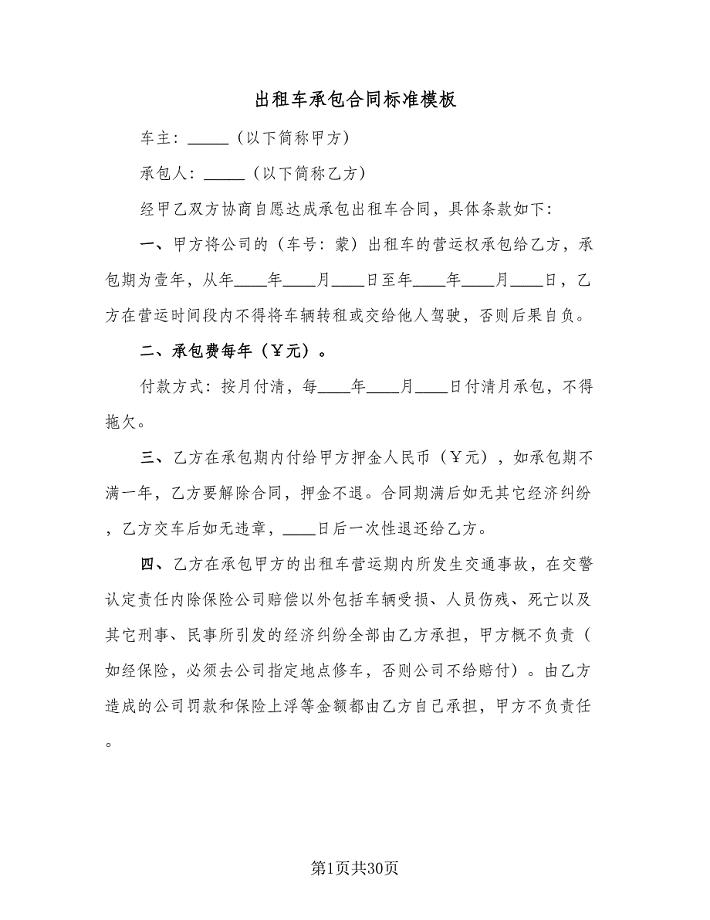
出租车承包合同标准模板(9篇)
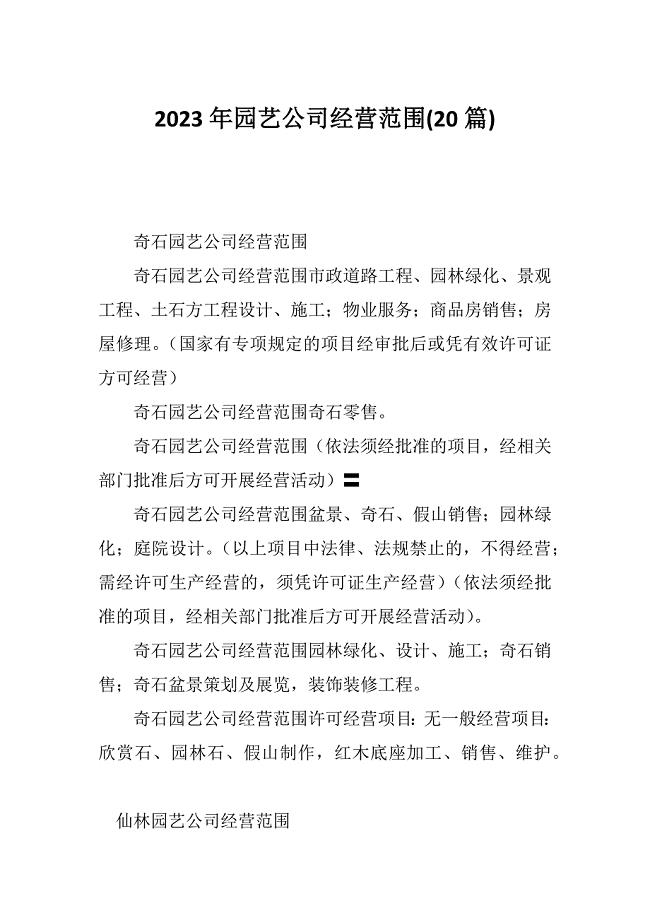
2023年园艺公司经营范围(20篇)
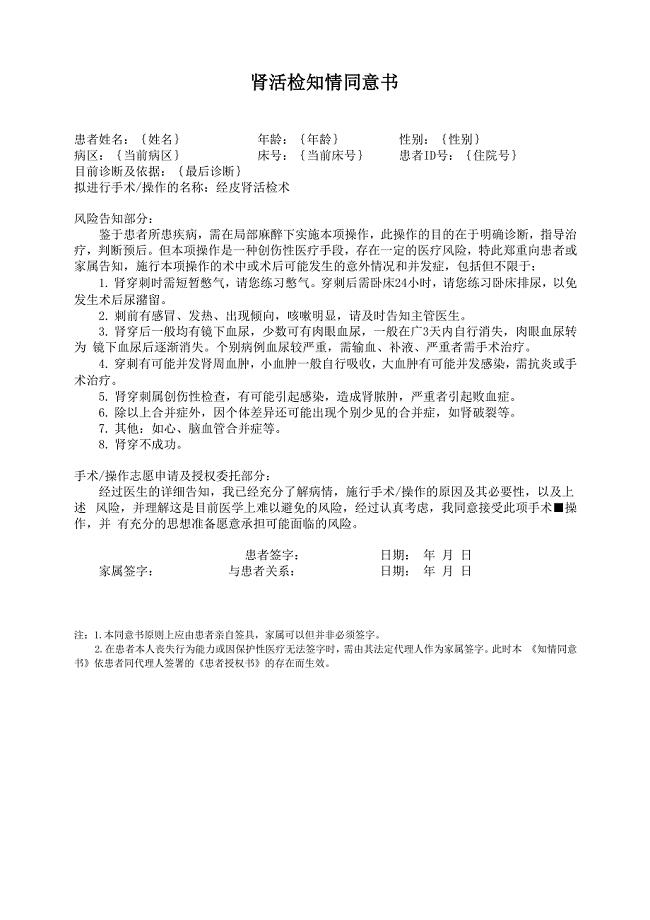
肾活检知情同意书
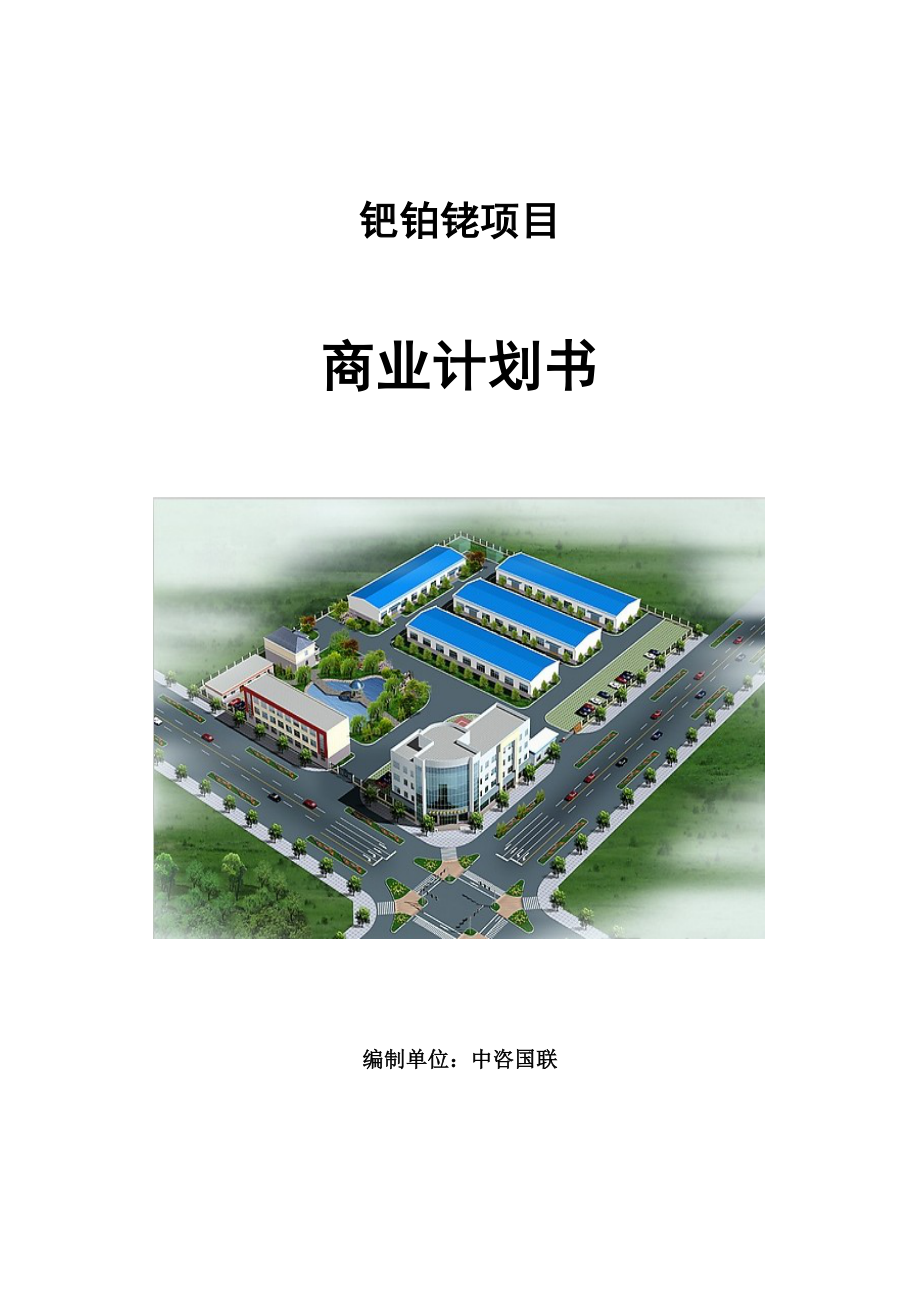
钯铂铑项目商业计划书写作参考
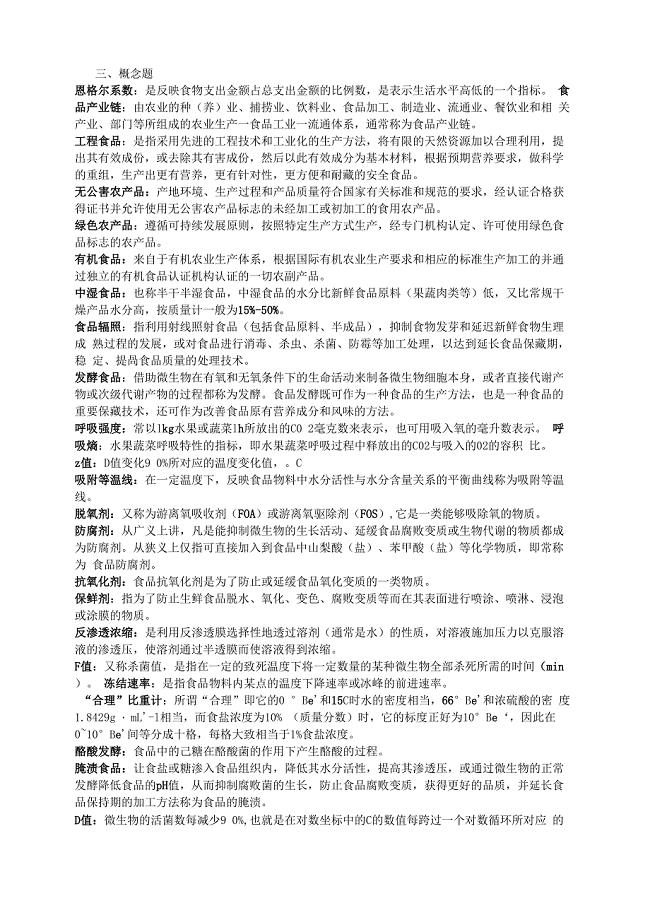
食品加工与保藏原理问答题
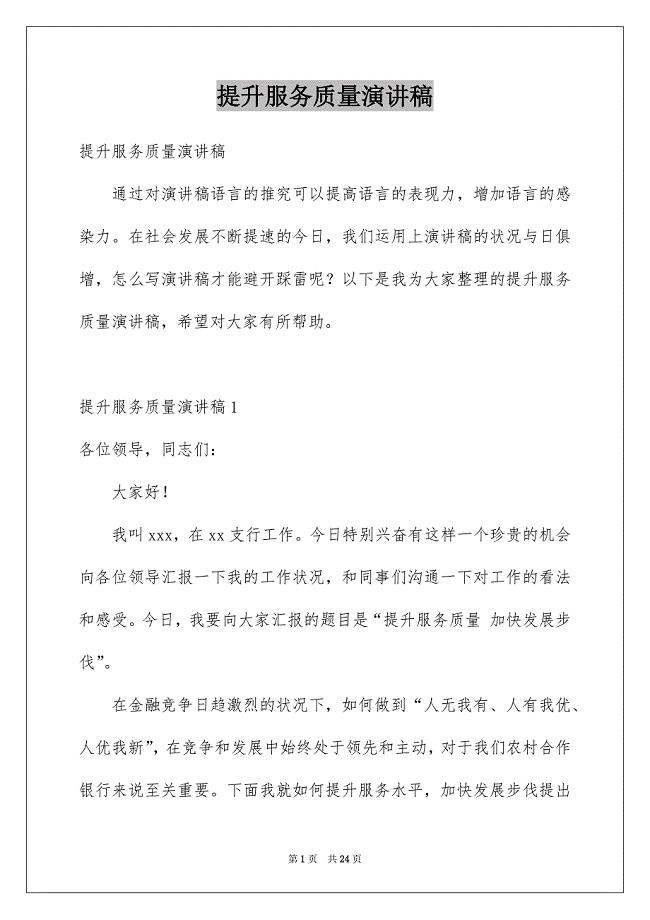
提升服务质量演讲稿
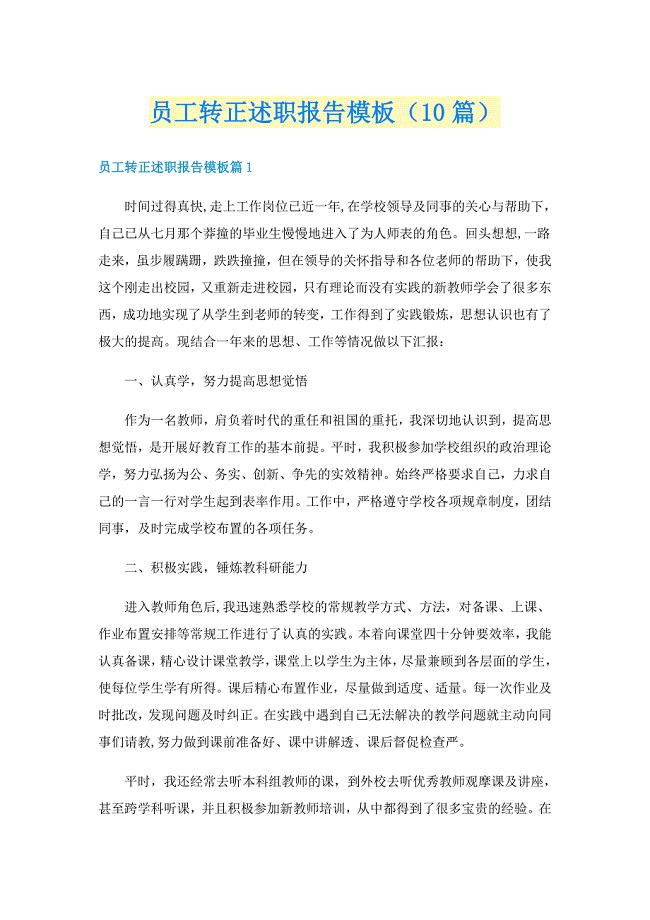
员工转正述职报告模板(10篇)
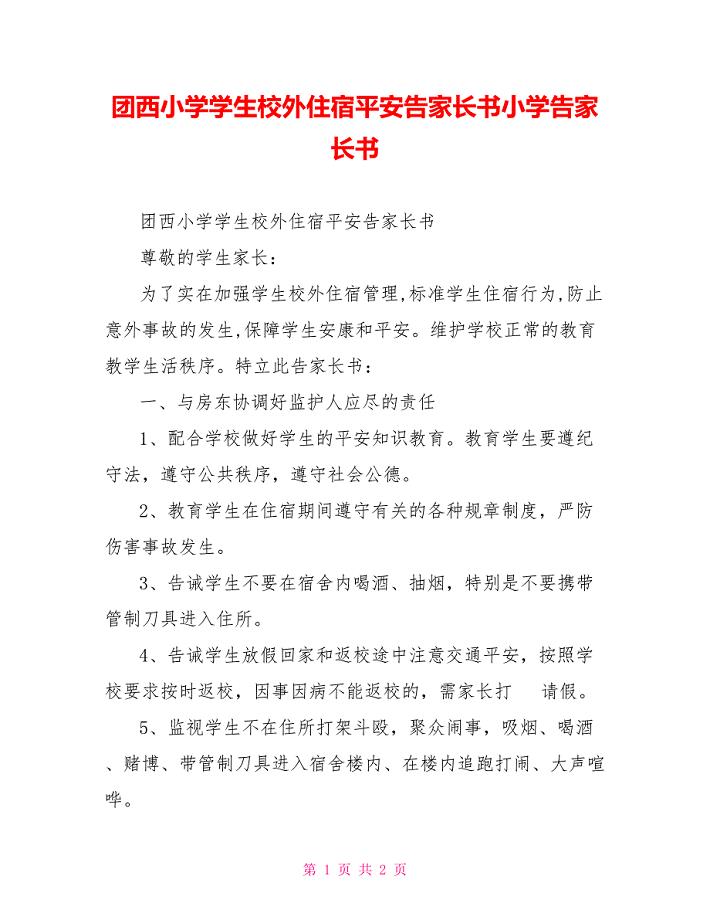
团西小学学生校外住宿安全告家长书小学告家长书
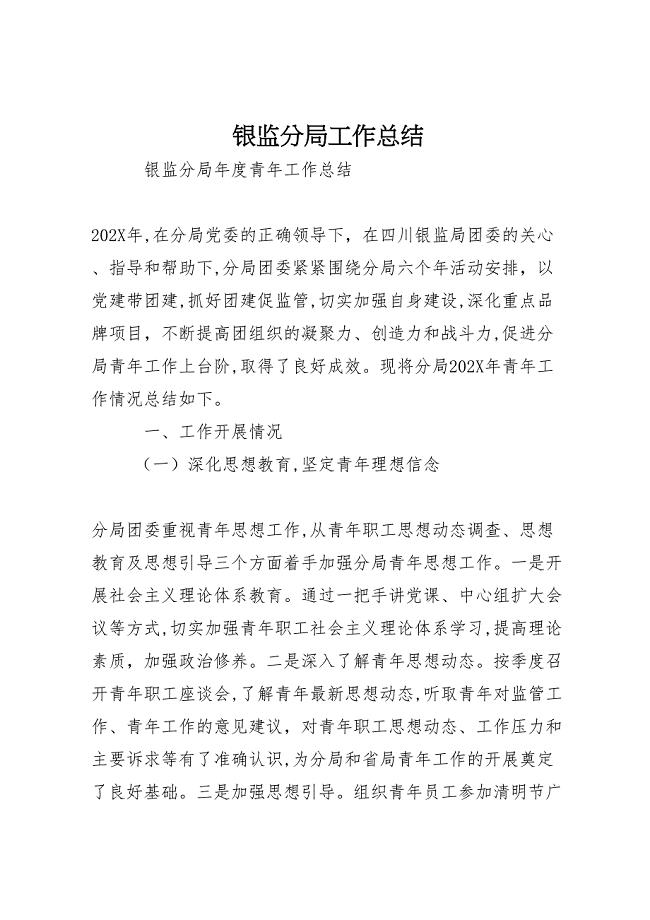
银监分局工作总结4
 小班体育活动赶走大灰狼
小班体育活动赶走大灰狼
2023-07-30 2页
 小学厨师聘用合同
小学厨师聘用合同
2024-02-04 6页
 尿液的形成和排出习题
尿液的形成和排出习题
2023-07-06 7页
 妊娠合并外科疾病
妊娠合并外科疾病
2023-08-22 9页
 工程项目部2013年综合报道
工程项目部2013年综合报道
2024-02-12 5页
 南通柴油机厂项目施工组织设计(最终版)【土建建筑】
南通柴油机厂项目施工组织设计(最终版)【土建建筑】
2023-07-24 175页
 2016北京市朝阳区高三二模物理与答案
2016北京市朝阳区高三二模物理与答案
2023-03-16 8页
 基于单片机的自动寻位立体车库系统
基于单片机的自动寻位立体车库系统
2023-04-25 60页
 废管吹扫工程记录表S
废管吹扫工程记录表S
2022-12-22 20页
 民用建筑电线电缆防火设计规范
民用建筑电线电缆防火设计规范
2022-11-07 21页

